5 LỖI PHỔ BIẾN TRONG CHỈNH SỬA ẢNH VÀ CÁCH KHẮC PHỤC
Chỉnh sửa ảnh là công việc “khó nhằn” khi mới lần đầu thử sức. Bất cứ ai mới bước chân vào nghề cũng đều mắc lỗi phổ biến trong chỉnh sửa ảnh. Và ngay cả thợ lành nghề cũng mắc lỗi phổ biến trong chỉnh sửa ảnh khi thử phần mềm mới. Nhưng nhờ nắm rõ những lỗi phổ biến trong chỉnh sửa ảnh, bạn có thể tránh được chúng. Và trở thành bậc thầy “phù phép” hình ảnh thành kiệt tác nghệ thuật. Trong bài viết này, các bạn hãy cùng Store Phan Thị khám phá 5 lỗi phổ biến trong chỉnh sửa ảnh, và cách đưa chỉnh sửa ảnh lên tầm cao mới.
5 lỗi phổ biến trong chỉnh sửa ảnh và cách khắc phục
1. Không sao lưu ảnh gốc
Nhớ sao lưu dữ liệu vào ổ cứng ngoài hoặc sử dụng dịch vụ lưu trữ đám mây mỗi khi bạn download hình ảnh từ thẻ nhớ. Điều này giúp giảm nguy cơ mất dữ liệu nếu máy tính gặp trục trặc. Ngoài ra, bạn cũng cần thực hiện việc này trước khi mở ảnh trong phần mềm chỉnh sửa ảnh.
Chỉnh sửa ảnh gốc, rồi lưu lại đồng nghĩa với việc bạn không thể sửa lỗi nghiêm trọng, hoặc quay lại chỉnh sửa ảnh từ đầu nếu không hài lòng với kết quả. Điều này đặc biệt đúng khi bạn chỉnh kích thước ảnh, và rồi té ngữa ra rằng chỉnh sửa đó không đúng ý khách hàng.
2. Lạm dụng độ tương phản
Bạn muốn điều chỉnh độ tương phản của hình ảnh bằng công cụ tự động chỉnh sửa ảnh. Nhưng làm vậy sẽ khiến mảng tối trở nên quá tối, mảng sáng trở nên quá sáng. Tăng độ tương phản quá cao sẽ làm hỏng bức ảnh đẹp. Lỗi này dễ tránh nhờ sử dụng công cụ Curves. Công cụ này cho phép bạn chỉnh độ tương phản với mức độ chi tiết hơn nhiều. Nó cho bạn cơ hội chỉnh sửa ảnh có chọn lọc hơn. Tạo lớp điều chỉnh mới, và đừng bao giờ chỉnh sửa trên ảnh gốc. Điều này cho phép bạn xem độ tương phản thay đổi như thế nào so với ảnh gốc. Và nó cho bạn chọn làm lại từ đầu nếu cần.
3. Chỉnh mắt quá sáng
Bạn muốn phô diễn kỹ năng chỉnh sửa ảnh thượng thừa qua việc chỉnh sáng cặp mắt của chủ thể. Nhưng chỉnh mắt quá sáng dễ khiến chủ thể trông như đến từ thế giới khác. Điều cần tránh khi chỉnh sửa ảnh chân dung tả thực hoặc ảnh chụp động vật. Công cụ Dodge và Burn giúp bạn cải thiện kỹ năng. Cho phép bạn chỉnh sửa tỉ mỉ đến từng pixel nếu muốn. Làm nổi bật tròng đen bằng công cụ Dodge. Điều chỉnh cân bằng trắng cho tròng trắng để giúp làm nổi bật màu sắc. Sau đó, tăng độ tương phản xung quanh tròng đen bằng công cụ Burn.
4. Màu sắc hiển thị trên màn hình khác với màu sắc trên bản in
Muốn trở thành thợ chỉnh sửa ảnh chuyên nghiệp, bạn cần nắm vững lý thuyết màu sắc và nguyên tắc phối màu. Nhưng ngoài việc nắm rõ màu nào đi với màu nào khi tách màu và chỉnh độ sáng tối, bạn cũng cần bảo đảm màn hình được hiệu chuẩn đúng cách. Nếu không, hình ảnh in ra sẽ đậm hoặc nhạt hơn hình ảnh trên màn hình. Bạn thực hiện việc này thông qua điều chỉnh cài đặt màn hình máy tính. Hoặc phần mềm và phần cứng chuyên dụng nhằm bảo đảm màu sắc trên màn hình giống với trên giấy. Thợ chỉnh sửa ảnh chuyên nghiệp nên đầu tư phần mềm và phần cứng chuyên dụng. Dân nghiệp dư thì nên dừng lại ở hiệu chuẩn cơ bản để cải thiện tác phẩm.
5. Lạm dụng độ sắc nét
Những bức ảnh luôn sắc nét, bất kể chủ thể là ai. Chúng hút mắt người xem nhờ độ tương phản rõ ràng, sắc nét. Mặc dù độ sắc nét đa phần phụ thuộc vào kỹ thuật chụp ảnh, nhưng bạn có thể làm cho hình ảnh sắc nét hơn thông qua công cụ chỉnh sửa ảnh. Tuy nhiên, lạm dụng nó sẽ dẫn đến hiện tượng quầng sáng bao quanh chủ thể, và gây mất chi tiết. Bạn cần biết cách sử dụng bộ lọc thông cao (high pass filter). Tạo lớp mới, chọn công cụ này thông qua menu bộ lọc trong phần mềm chỉnh sửa ảnh, xác định rìa hình, điều chỉnh độ mờ, rồi xóa những chỗ không muốn làm sắc nét. Ngoài ra, đừng quên làm nét ảnh bị mờ là cực khó. Vì vậy, nhớ lấy nét khi chụp ảnh.
Chỉnh sửa ảnh chính xác đến từng milimet với Wacom Intuos
Wacom Intuos cung cấp mọi thứ bạn cần, giúp tối ưu hóa chỉnh sửa ảnh. Với hơn 4000 mức lực nhấn, cùng thiết kế công thái học giúp tăng cường độ chính xác, bút stylus mang lại cảm giác thoải mái, tự nhiên khi cầm trên tay. Nó thực sự dễ sử dụng. Bạn chỉ cần kết nối với Mac, PC, hay thiết bị Android là xong. Ngoài ra, với tính năng Bluetooth, bạn có thể kết nối với máy tính chỉ bằng một cú nhấn nút.
Nguồn: wacom
Tham khảo một số bảng vẽ Wacom Intuos tại Store Phan Thị
 |
 |
 |
 |
| Bảng Vẽ Điện Tử Wacom Intuos Pro Large | Bảng Vẽ Điện Tử Wacom Intuos Pro Medium | Bảng Vẽ Điện Tử Wacom Intuos Pro Small | Wacom Intuos Medium Bluetooth – Black/Pink/Green |


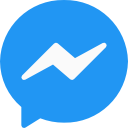







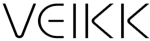
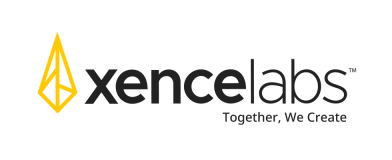
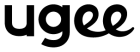

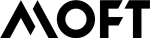

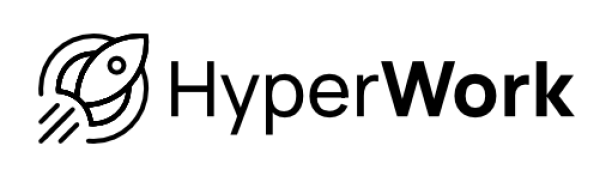













Để lại một bình luận
Bạn phải đăng nhập để gửi bình luận.